win10笔记本电脑连接WiFi老是很卡怎么办
发布时间:2018-08-04 14:18:53 浏览数: 小编:jiaxiang
近来使用win10 专业版系统用户的人越来越多,其为用户也带来了更高级的操作功能,带给用户更优越的体验感,但是win10也老是出现这个那个的问题,部分用户反馈电脑自从更新了win10系统后,连接WiFi网速很慢,这是怎么回事呢,让小编带大家看一下吧。
推荐系统:win10 64 位纯净版
1、打开浏览器,在地址栏输入路由器地址(路由器底部有显示)并打开,输入路由器密码登录;
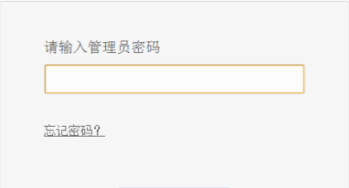
2、进入路由器管理界面,点击左侧的“无线设置”;

3、进入无线设置界面,将“信道”一项设置为【1】点击保存,重启路由器。
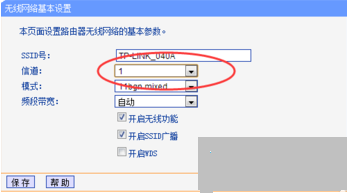
win10笔记本电脑上网速就行的话可以按照上述教程操作,会很大幅度改善电脑的运行速度,想要了解更多精彩win10资讯请关注系统族。
推荐系统:win10 64 位纯净版
1、打开浏览器,在地址栏输入路由器地址(路由器底部有显示)并打开,输入路由器密码登录;
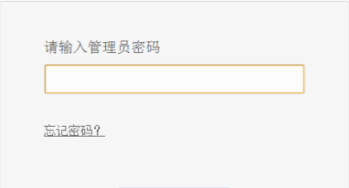
2、进入路由器管理界面,点击左侧的“无线设置”;

3、进入无线设置界面,将“信道”一项设置为【1】点击保存,重启路由器。
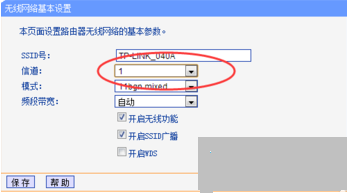
win10笔记本电脑上网速就行的话可以按照上述教程操作,会很大幅度改善电脑的运行速度,想要了解更多精彩win10资讯请关注系统族。
上一篇: win10电脑连接蓝牙音箱显示连接了为什么没有声音
下一篇: win10电脑上资源共享文件夹小技巧



















